
您的位置:首页 → 新闻资讯 → 软件教程 > steam手机版买游戏怎么付款?steam手机版买游戏付款教程
来源:互联网/编辑:佚名/时间:2022-06-03 16:59:59
 在手机上看
在手机上看
扫一扫进入手机端
我们不仅可以在桌面版的steam中购买游戏,其实现在使用移动端steam也是能够购买游戏的,那么steam手机版买游戏怎么付款?下面小编给大家介绍steam手机版买游戏付款教程,一起来看看具体操作吧。
steam手机版买游戏怎么付款?steam手机版买游戏付款教程
1、首先,我们需要进入商店游戏列表。
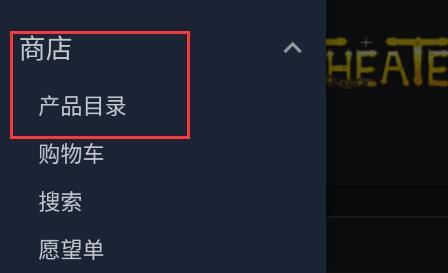
2、在其中选择想要购买的游戏进入。

3、在其中点击“添加至购物车”
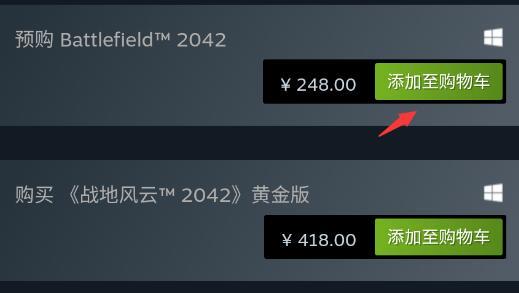
4、接着会进入购物车,选择“为自己购买”
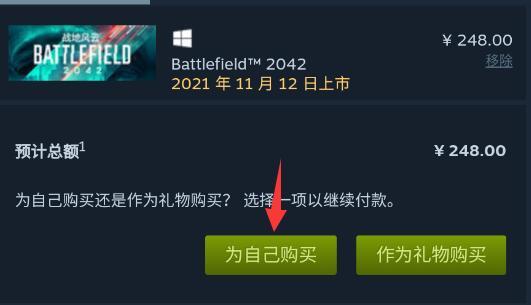
5、然后在弹出页面选择使用的支付方式。
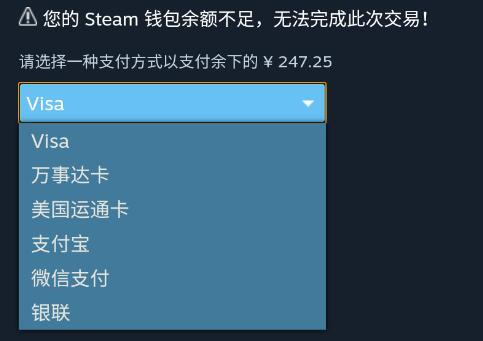
6、选择完成后,点击“继续”
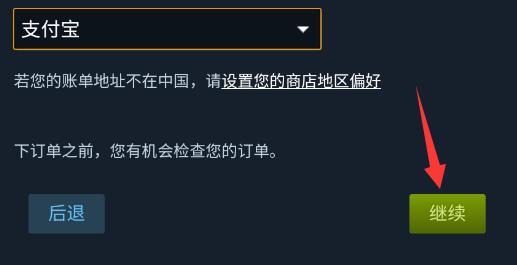
7、勾选同意协议,然后点击“跳转至支付宝”(如果选择微信就是跳转至微信)
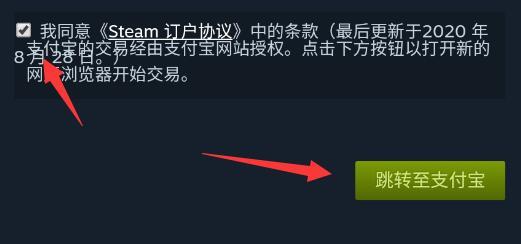
8、然后会自动打开浏览器,在其中选择使用浏览器或者app付款,如果安装了APP的话建议使用app,否则需要重新登录。
9、进入app后,输入支付密码就可以完成支付了。
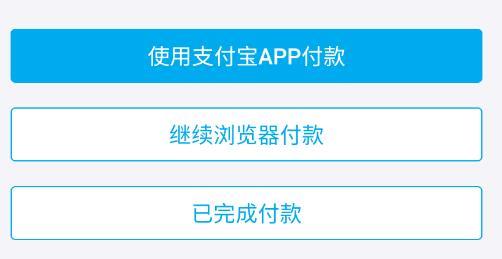
相关文章
网友评论
 微信视频号购买订单在哪里查看?微信视频号订单查询流程介绍
微信视频号购买订单在哪里查看?微信视频号订单查询流程介绍
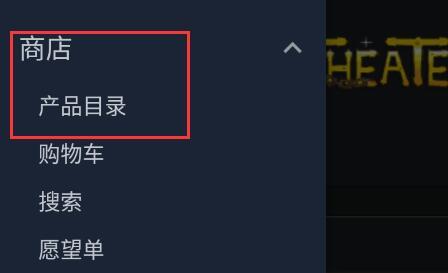 steam手机版买游戏怎么付款?steam手机版买游戏付款教程
steam手机版买游戏怎么付款?steam手机版买游戏付款教程
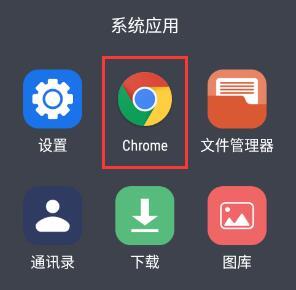 steam手机版怎么输入兑换码?steam手机版兑换码输入教程
steam手机版怎么输入兑换码?steam手机版兑换码输入教程
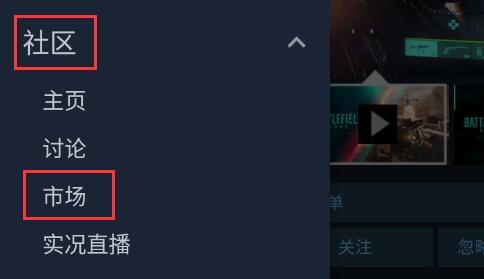 steam手机版怎么交易物品?steam手机版物品交易教程
steam手机版怎么交易物品?steam手机版物品交易教程
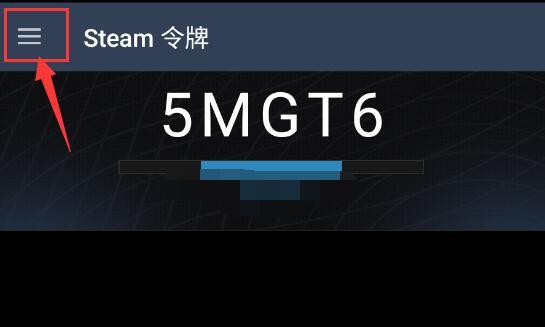 steam手机版怎么添加好友?steam手机版好友添加教程
steam手机版怎么添加好友?steam手机版好友添加教程
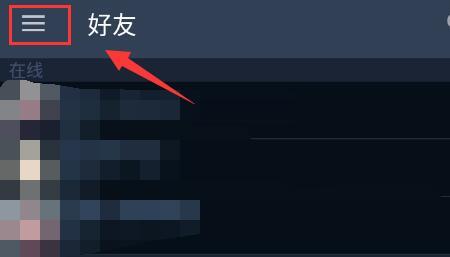 steam手机版apikey在哪?steam手机版apikey位置介绍
steam手机版apikey在哪?steam手机版apikey位置介绍
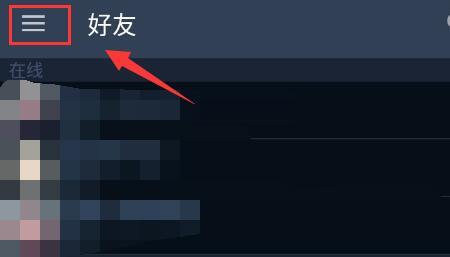 steam手机版怎么购买皮肤?steam手机版皮肤购买教程
steam手机版怎么购买皮肤?steam手机版皮肤购买教程
 spotify怎么看歌词?spotify歌词查询方法介绍
spotify怎么看歌词?spotify歌词查询方法介绍
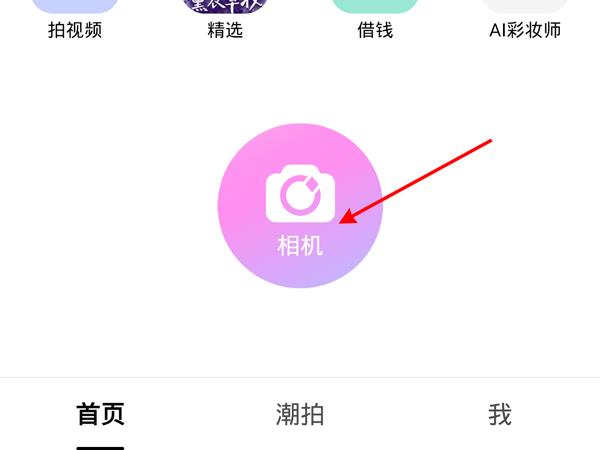 美颜相机在哪里关闭自动提亮?美颜相机设置原生拍摄特效方法介绍
美颜相机在哪里关闭自动提亮?美颜相机设置原生拍摄特效方法介绍
 2022国考准考证怎么下载?2022国考准考证下载打印方法介绍
2022国考准考证怎么下载?2022国考准考证下载打印方法介绍
 vivox70pro在哪里看wifi密码?vivox70pro分享wifi二维码教程
vivox70pro在哪里看wifi密码?vivox70pro分享wifi二维码教程
 oppo手机怎么在屏幕放烟花?oppo手机语音控制屏幕放烟花操作介绍
oppo手机怎么在屏幕放烟花?oppo手机语音控制屏幕放烟花操作介绍